本文目录导读:
在电脑使用过程中,由于各种原因,我们可能需要将电脑恢复到出厂设置,对于Windows 7系统的电脑,恢复出厂设置是一种有效的解决电脑问题的方法,本文将详细介绍电脑如何恢复出厂设置,以Windows 7为例。
恢复出厂设置可以解决许多电脑问题,如系统崩溃、病毒感染、软件冲突等,如果你购买了一台预装的Windows 7系统的电脑,恢复出厂设置将使电脑回到原始状态,以确保系统的稳定性和兼容性。
1、备份重要数据:在开始恢复出厂设置之前,请确保你已经备份了所有重要的数据,因为恢复出厂设置将删除电脑上的所有数据和设置。
2、进入恢复环境:关闭电脑,然后开机时连续点击F8键(或根据电脑品牌和型号的不同,可能是其他按键),进入Windows高级启动选项菜单,在菜单中选择“修复计算机”选项,然后进入恢复环境。
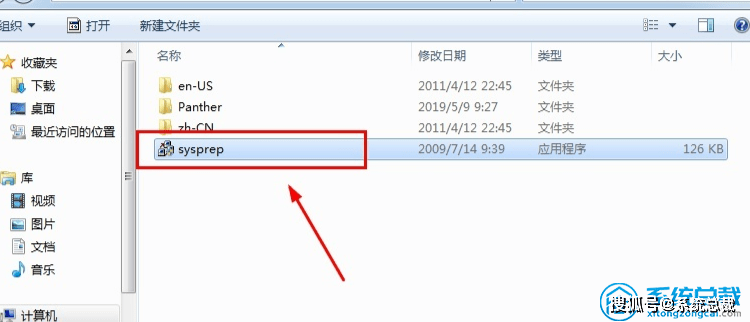
3、选择恢复工具:在恢复环境中,你将看到几个选项,选择“系统还原”或“系统映像恢复”选项,具体取决于你的需求和电脑配置,如果你之前创建了系统映像,可以选择“系统映像恢复”来还原到之前的状态。
4、确认恢复:在选择恢复工具后,你需要按照提示进行操作,你需要确认是否要继续进行恢复操作,请仔细阅读提示信息,并按照指示进行操作。
5、等待恢复完成:在确认恢复操作后,电脑将开始恢复出厂设置,这个过程可能需要一些时间,具体取决于电脑的配置和系统大小,请耐心等待,不要中断恢复过程。
6、完成恢复:当恢复过程完成后,电脑将重新启动并进入初始设置界面,在这个界面上,你可以根据需要设置新的用户名、密码等,在完成初始设置后,你需要重新安装所有需要的软件和驱动程序。
1、在进行恢复出厂设置之前,请确保已经备份了所有重要的数据,因为恢复出厂设置将删除电脑上的所有数据和设置。
2、如果你不确定如何进行操作,请咨询专业人士或寻求技术支持,错误的操作可能会导致数据丢失或系统损坏。
3、在恢复过程中,请不要中断电源或进行其他操作,这可能会导致系统损坏或数据丢失。
4、如果你的电脑已经感染了病毒或恶意软件,请在恢复出厂设置之前先使用杀毒软件进行全面扫描和清除,否则,病毒可能会在恢复过程中重新感染系统。
5、在完成初始设置后,你需要重新安装所有需要的软件和驱动程序,请确保从可靠的来源下载和安装软件,以避免潜在的安全风险。
本文详细介绍了电脑如何恢复出厂设置的方法,以Windows 7为例,通过备份重要数据、进入恢复环境、选择恢复工具、确认恢复操作、等待恢复完成等步骤,你可以轻松地将电脑恢复到出厂状态,请注意在操作过程中遵循注意事项,以避免数据丢失或系统损坏的风险。